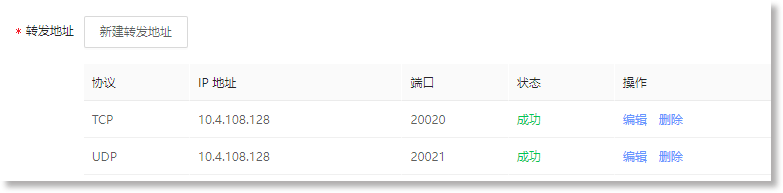更新时间:2023-07-31 13:32:36
数据转发支持在日志数据采集到本系统的同时,通过TCP、UDP和Syslog网络传输协议同步转发至第三方设备或系统。
进入数据管理>数据开放>数据转发页面,在此页面可进行创建、删除、开启/关闭、查看、编辑数据转发任务的功能操作。
► 新建数据转发任务:
1. 在数据管理>数据开放>数据转发页面,点击【+新建】进入配置页面,如下所示: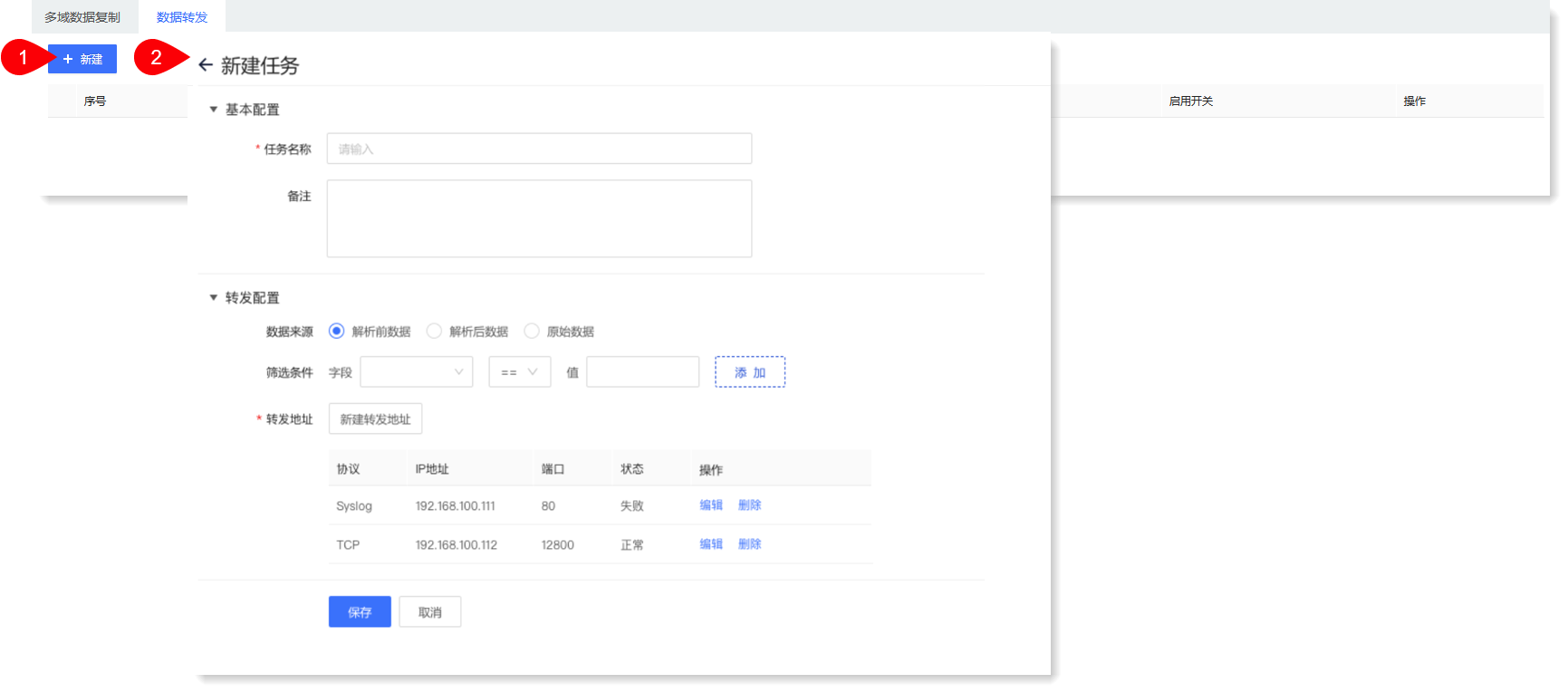
2. 点击【保存】完成数据转发任务创建,进入数据转发列表页面。在此页面可查看任务启用状态,点击 可展开查看与目标地址服务器的连通状态,如下所示:
可展开查看与目标地址服务器的连通状态,如下所示: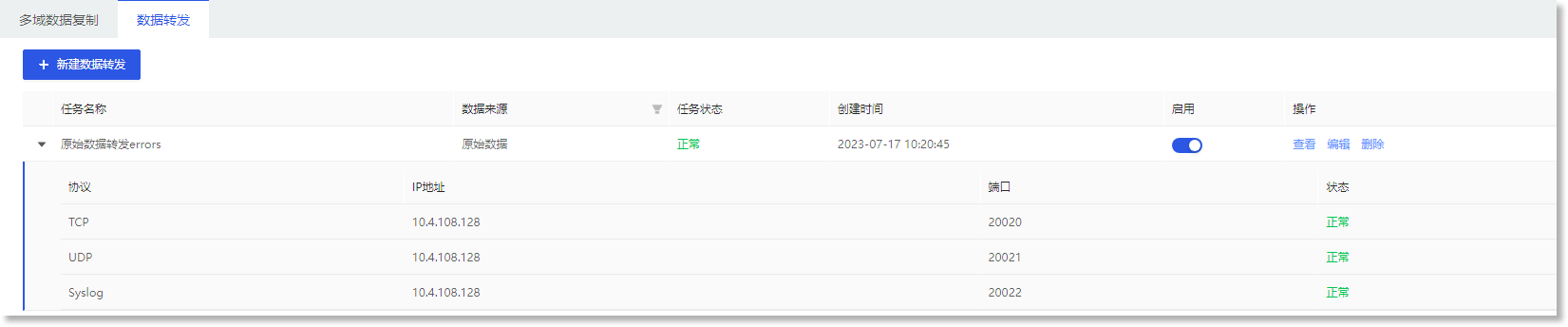
_36.png) 注意:
注意:
1. 每个任务对应的数据筛选条件唯一;当已存在相同筛选条件的任务时,则该任务无法保存;
2. 任务状态:用于监控当前数据转发任务中各转发对象的执行状态:
• 正常:任务内所有对象执行成功;
• 异常:任务内至少有 1 个转发对象执行失败;
• --(无状态):任务未开启,未执行转发。
► 编辑/删除数据转发任务:
进入数据转发功能页面,在操作列表中点击【编辑】/【删除】可对数据转发任务进行编辑/删除操作。
< 上一篇:
下一篇: >